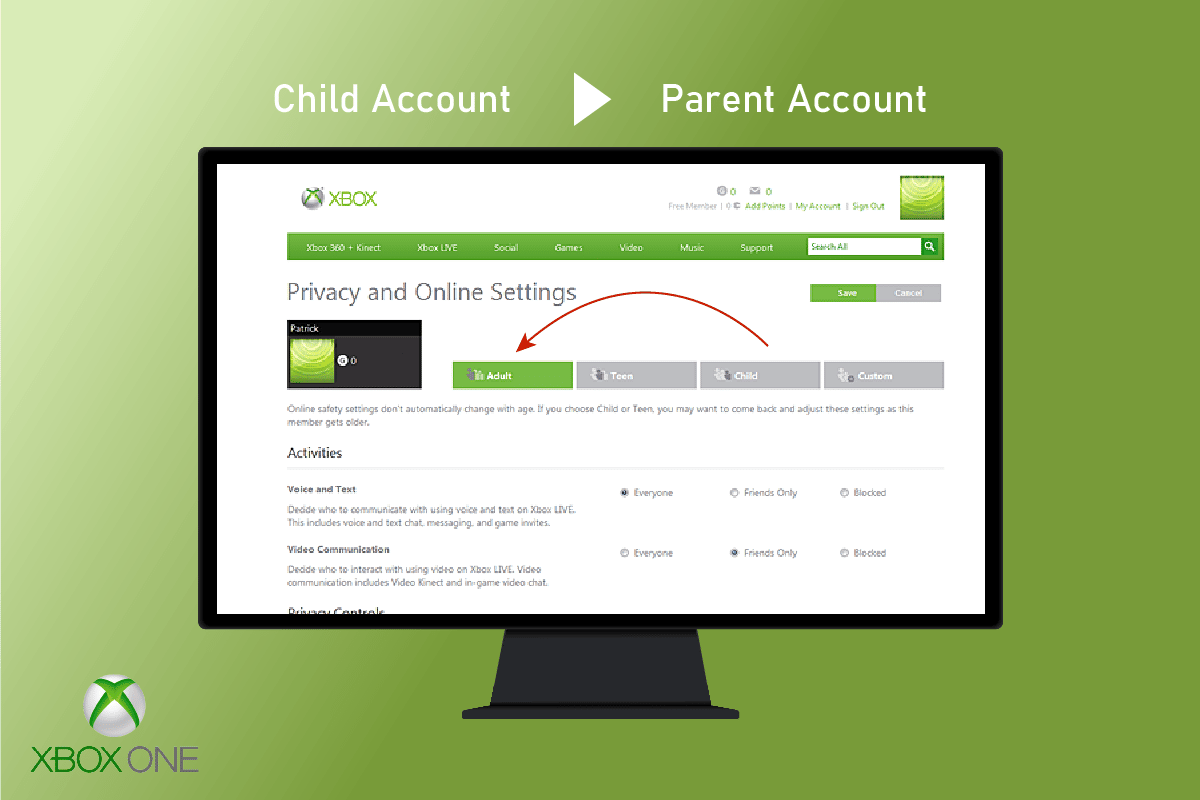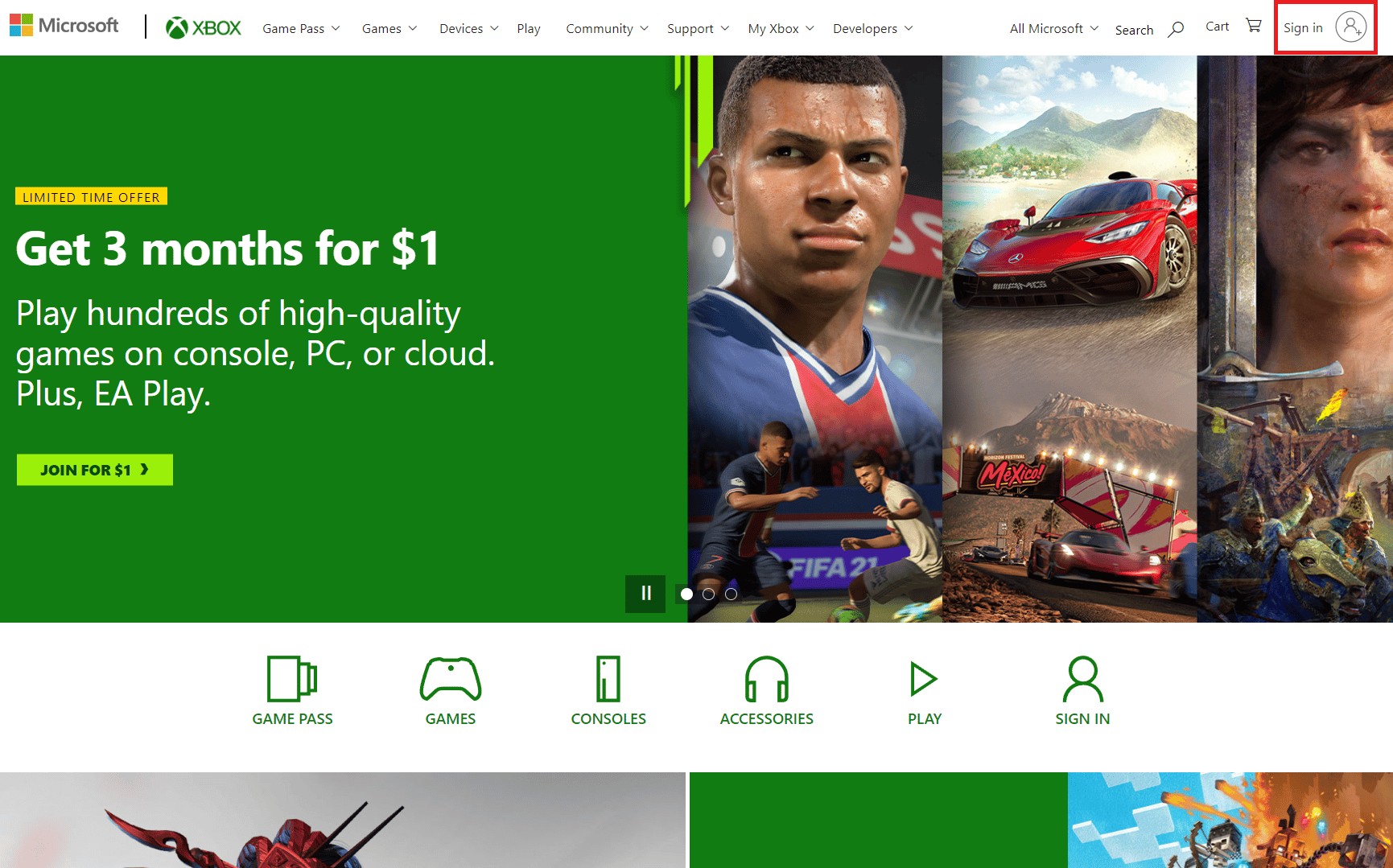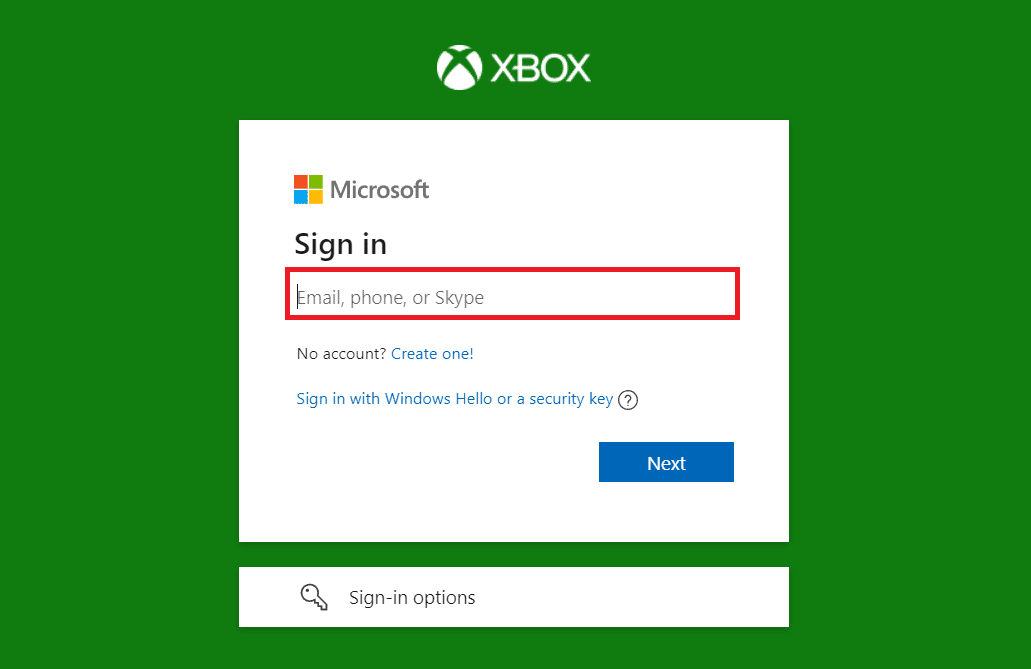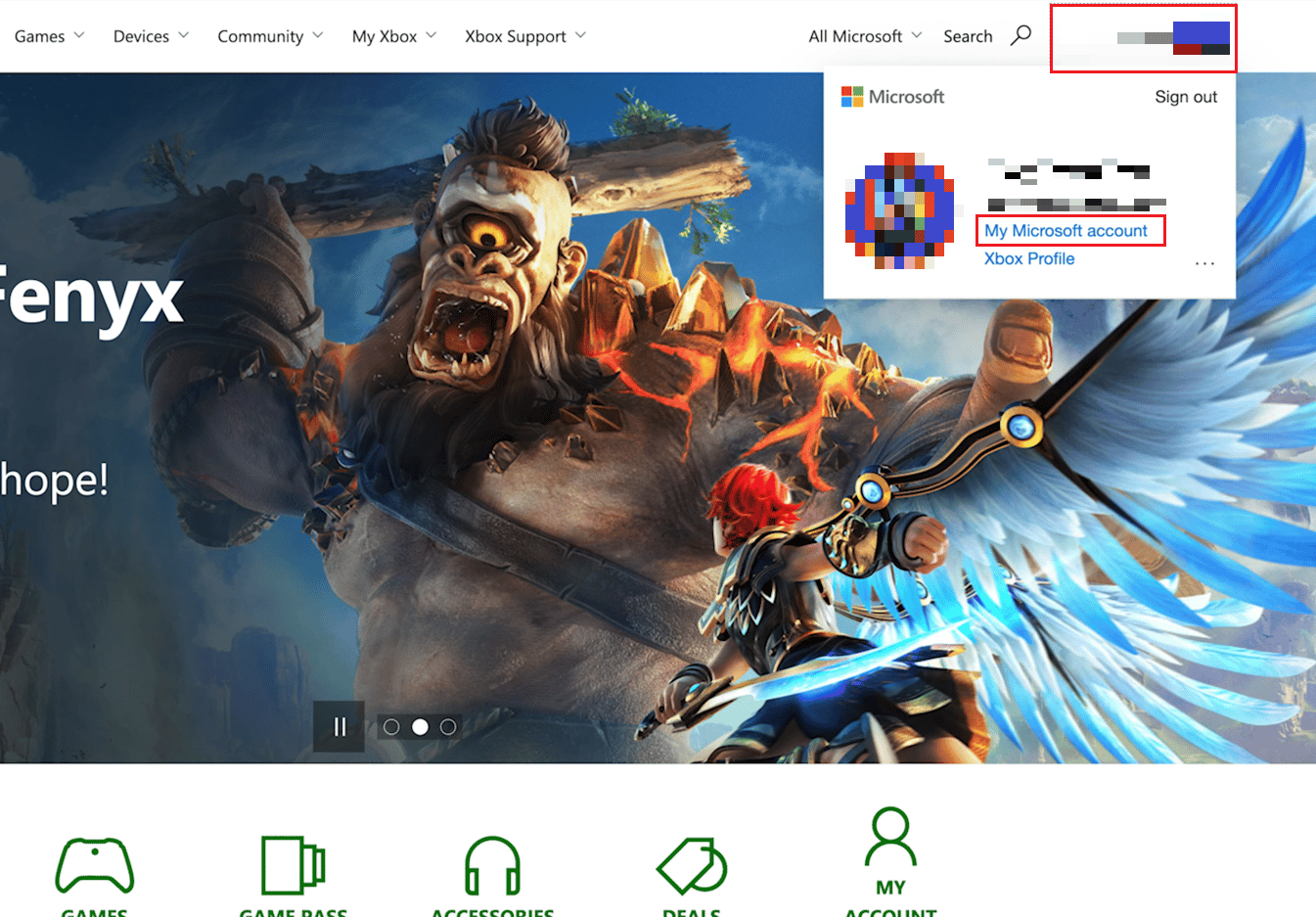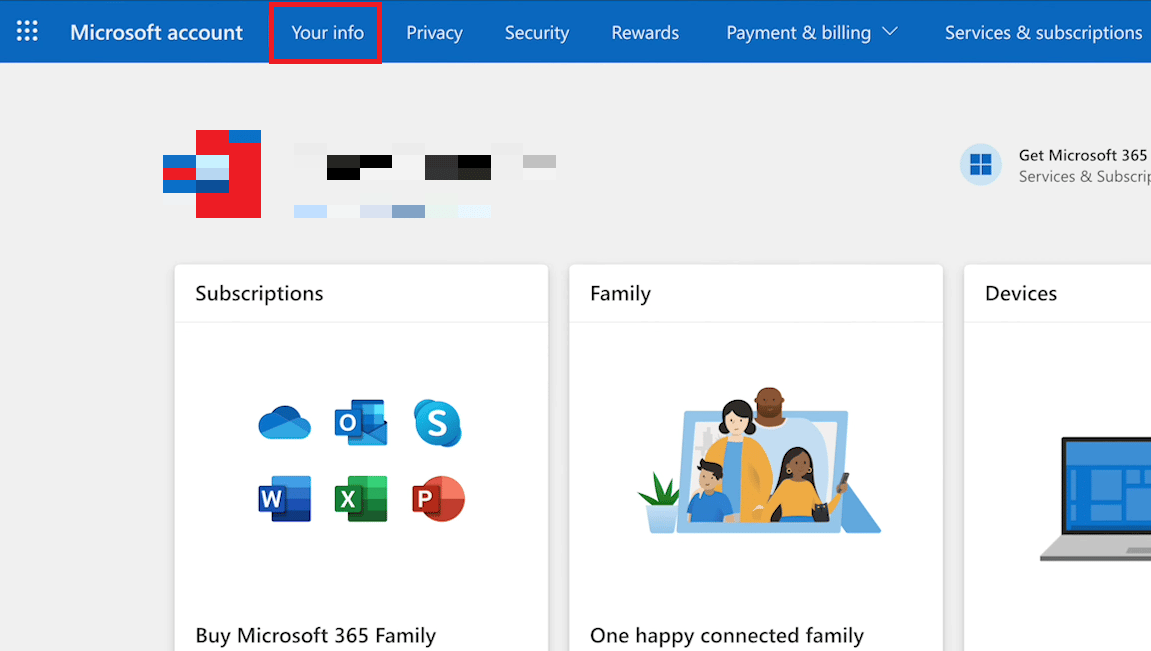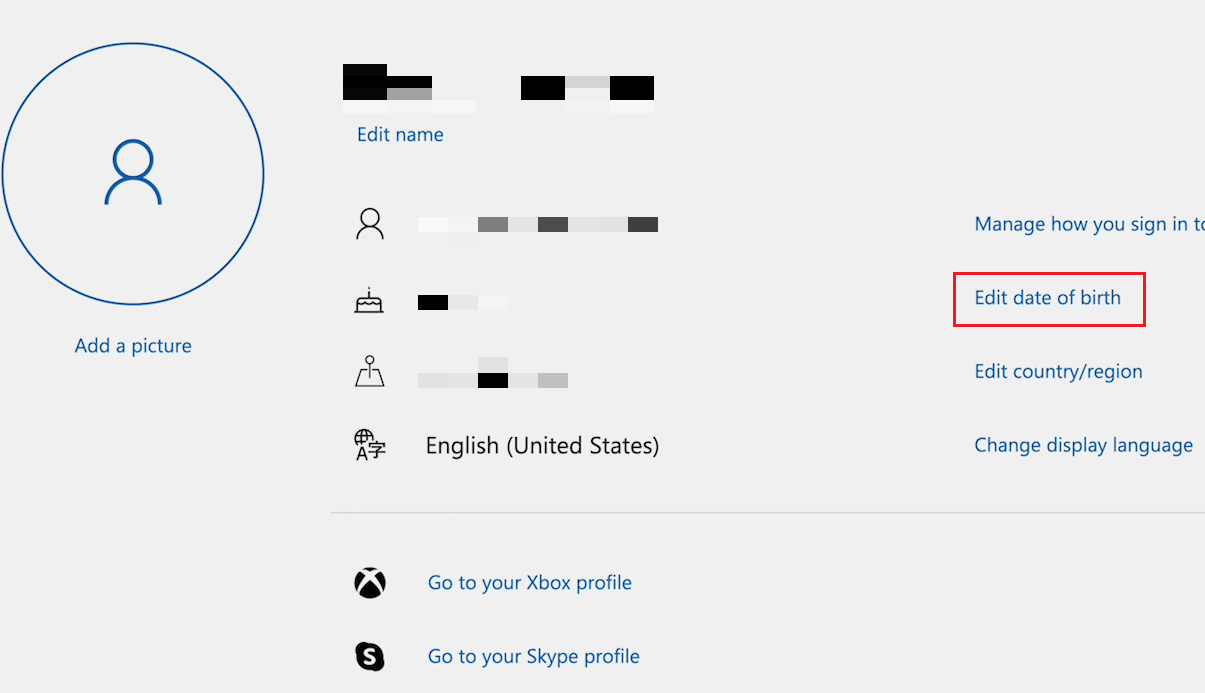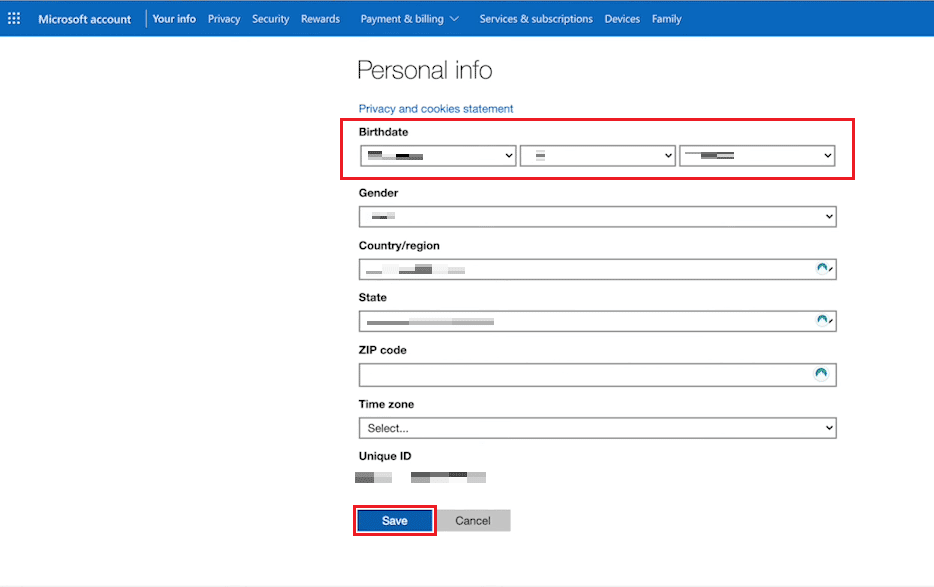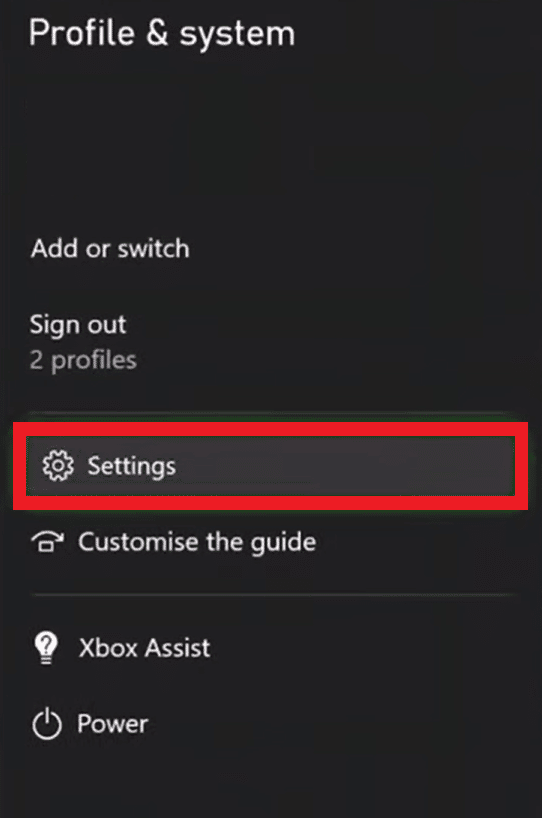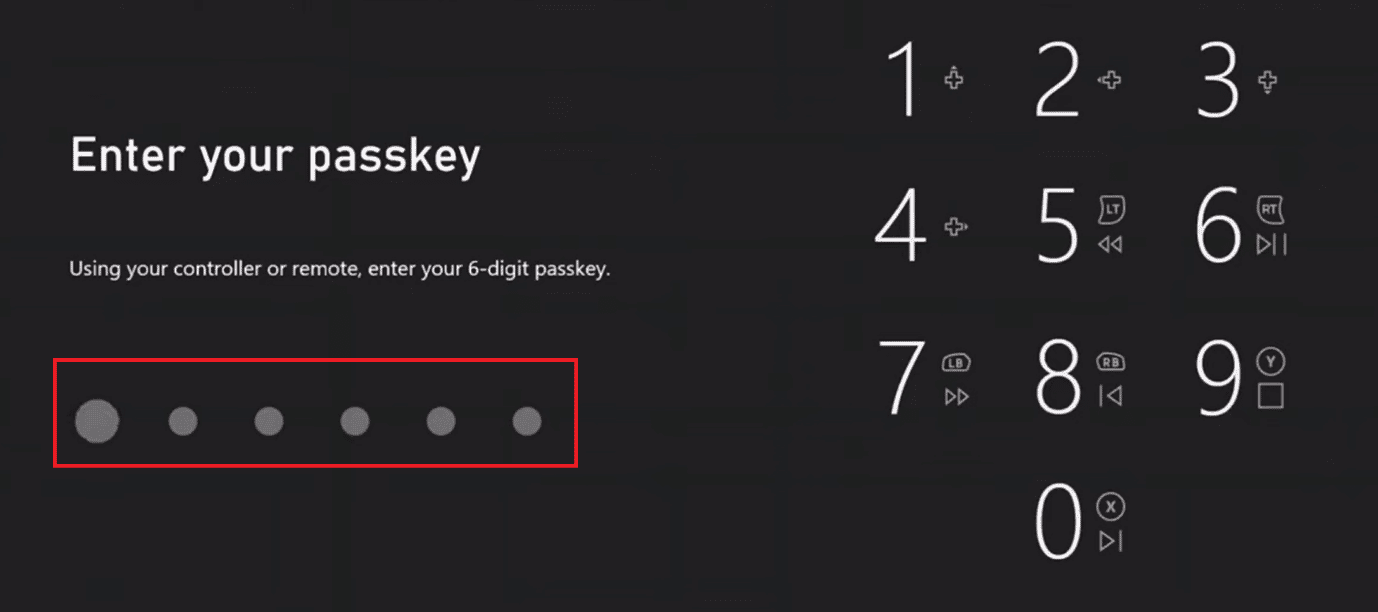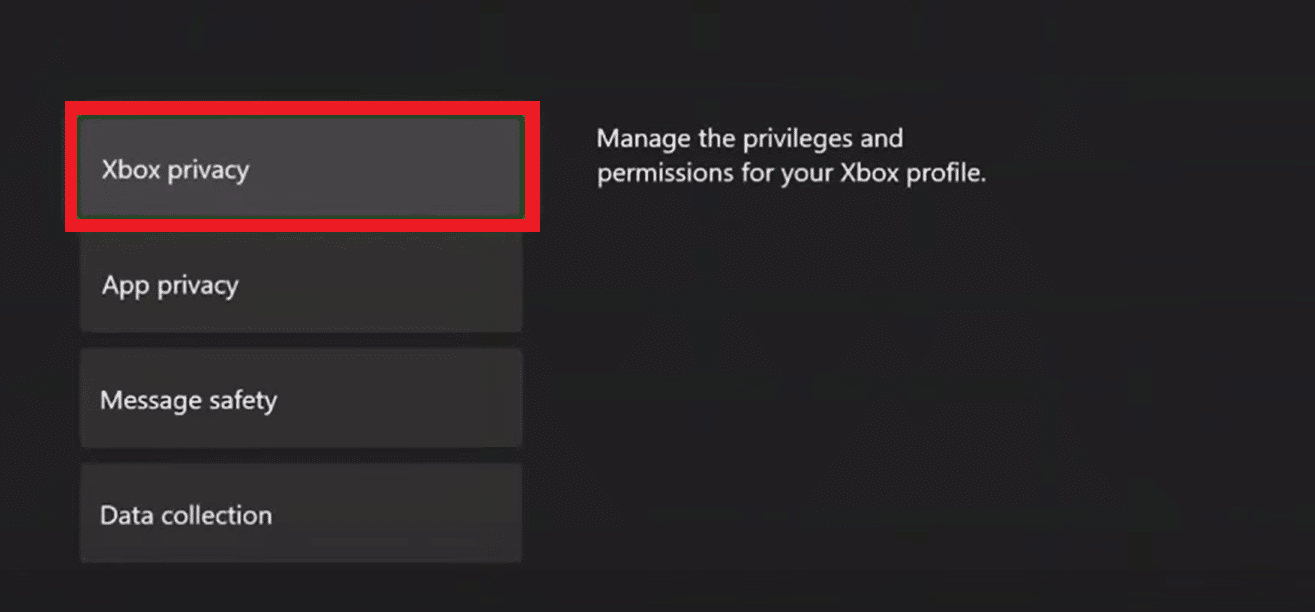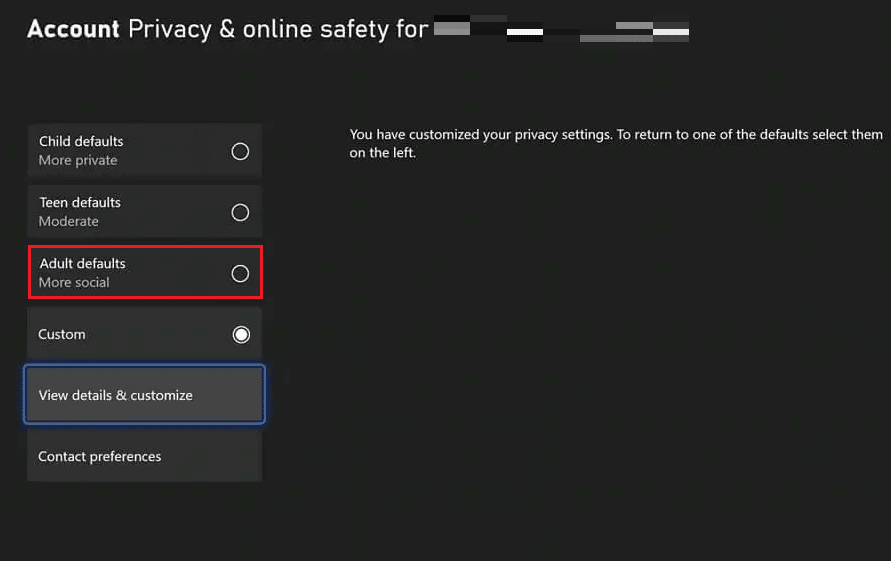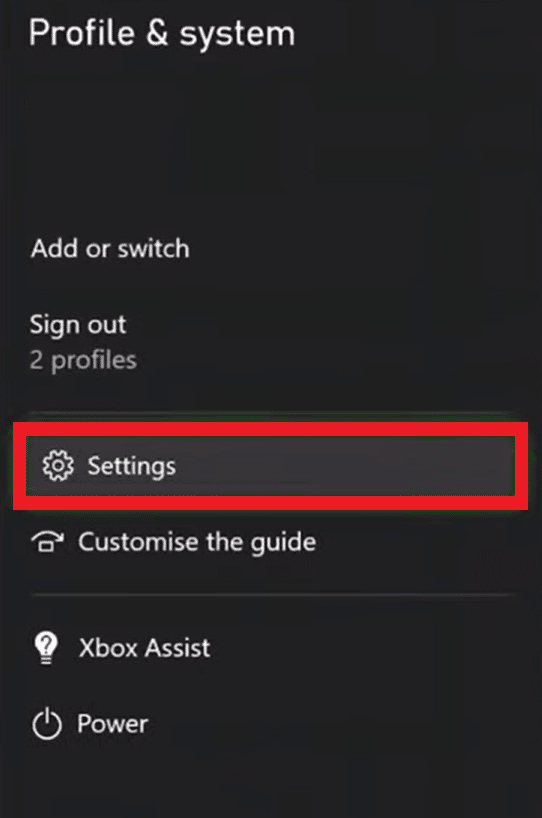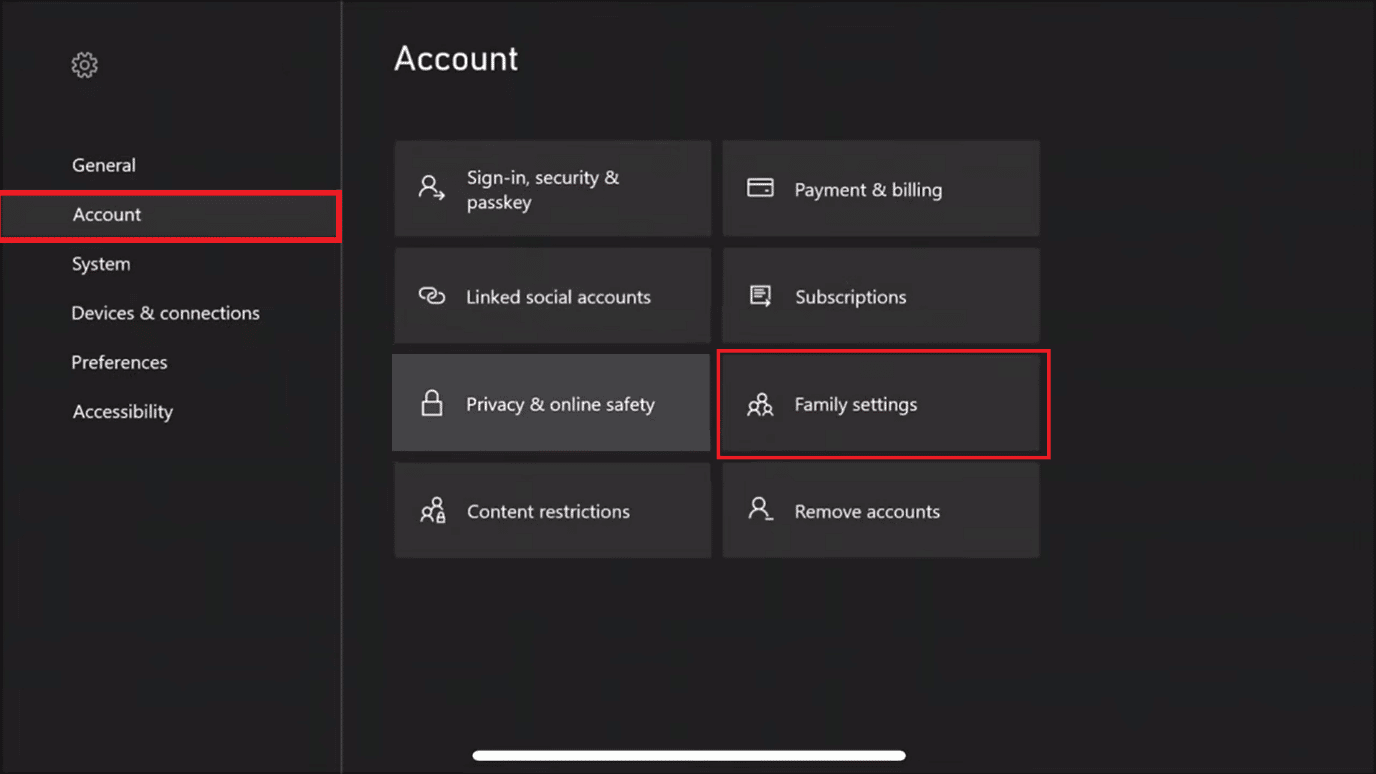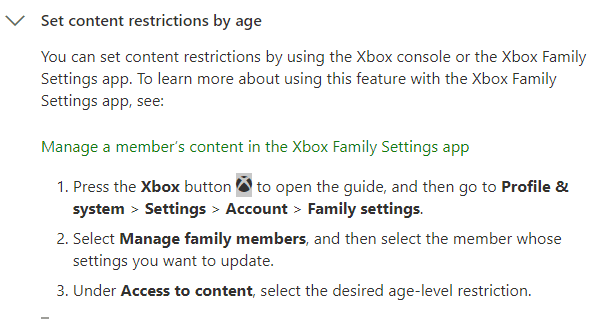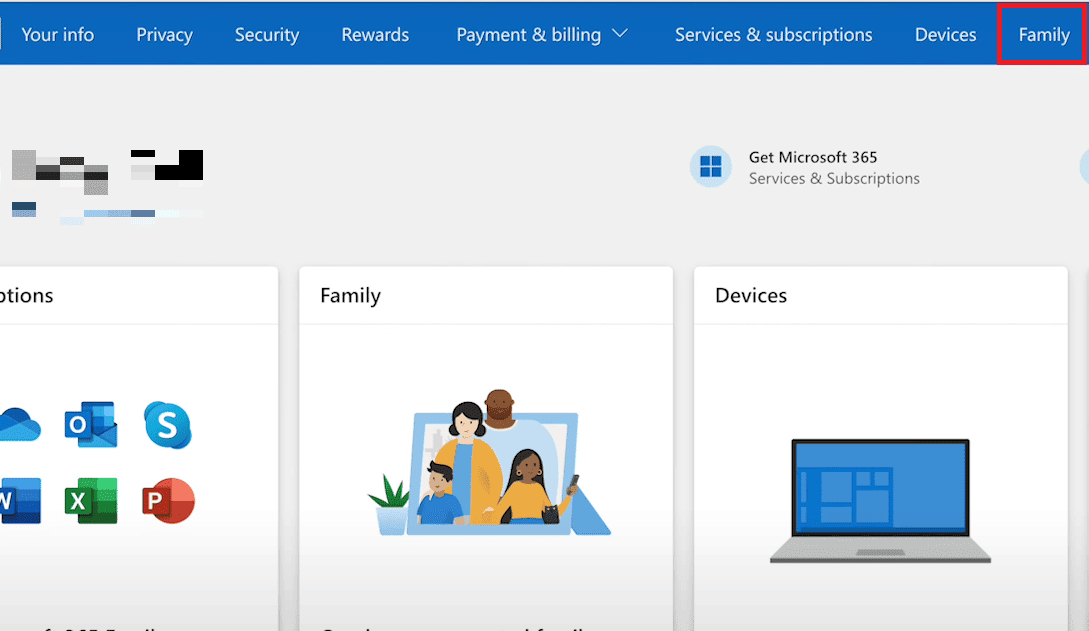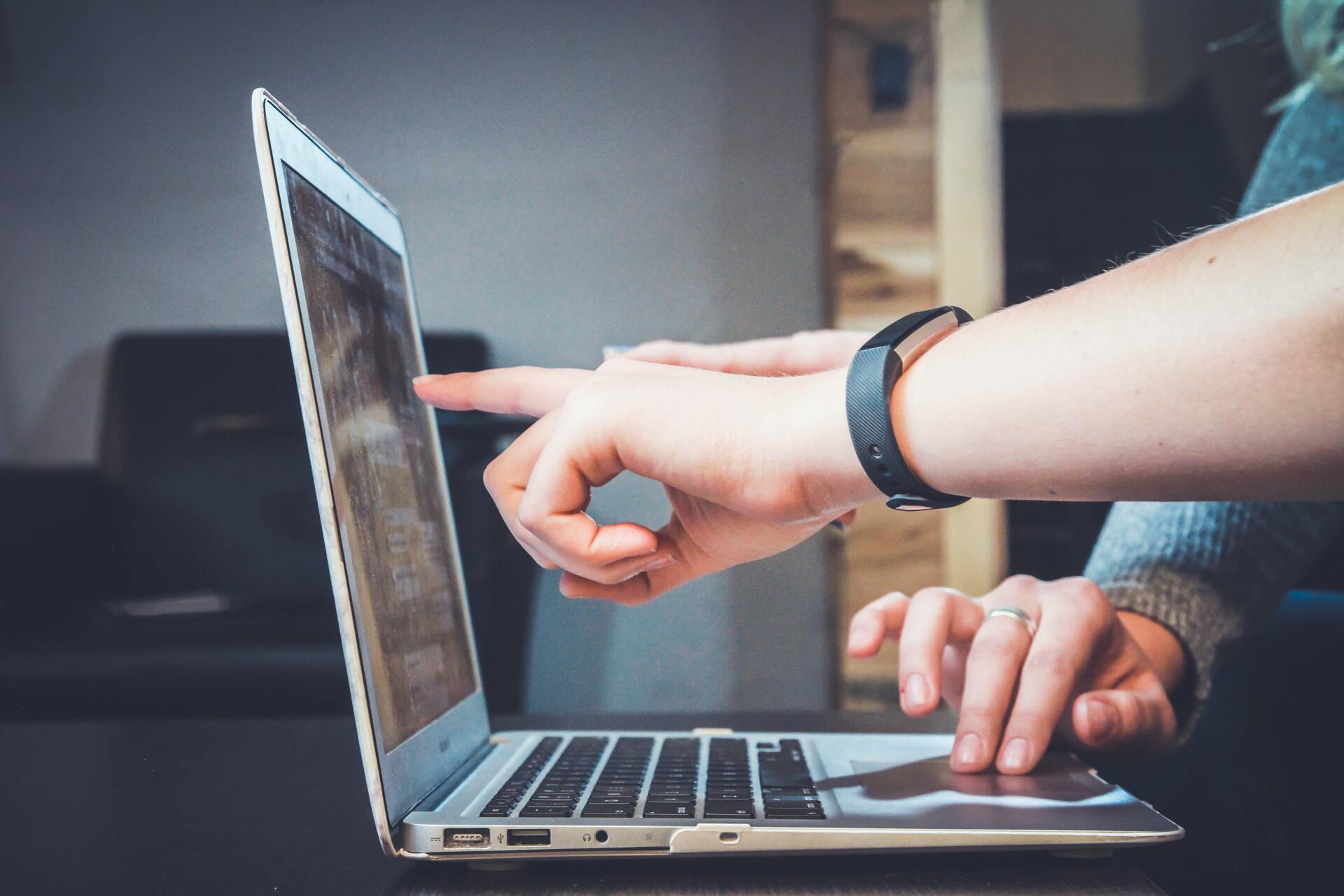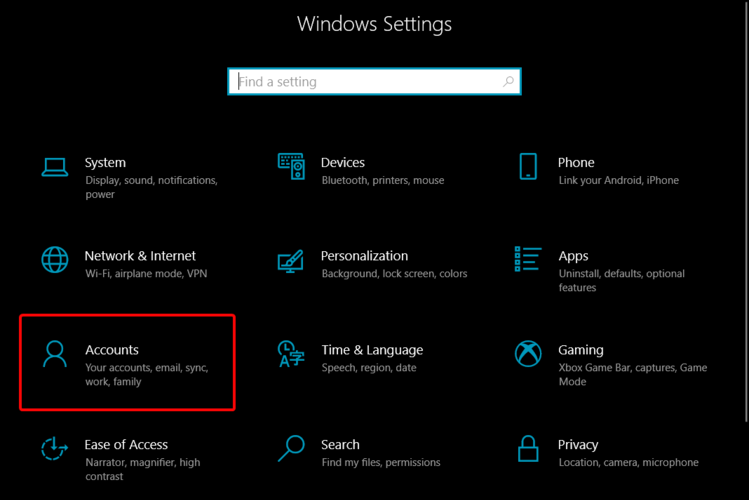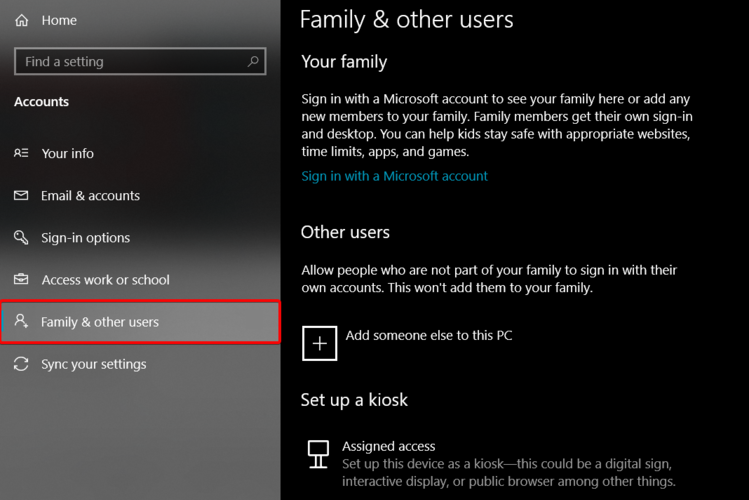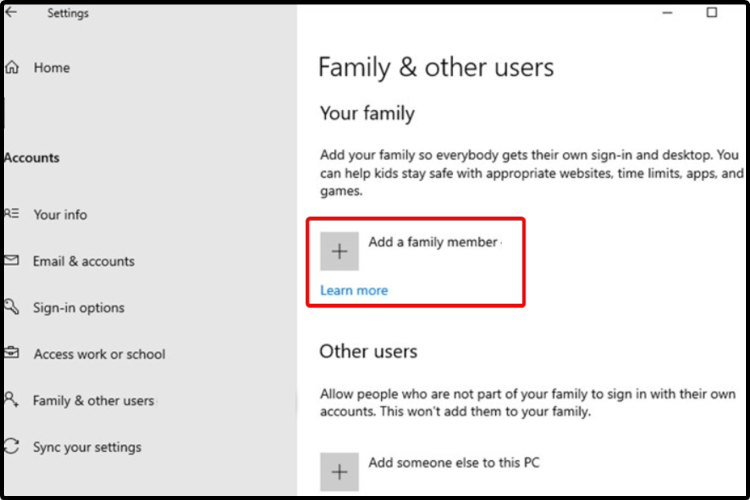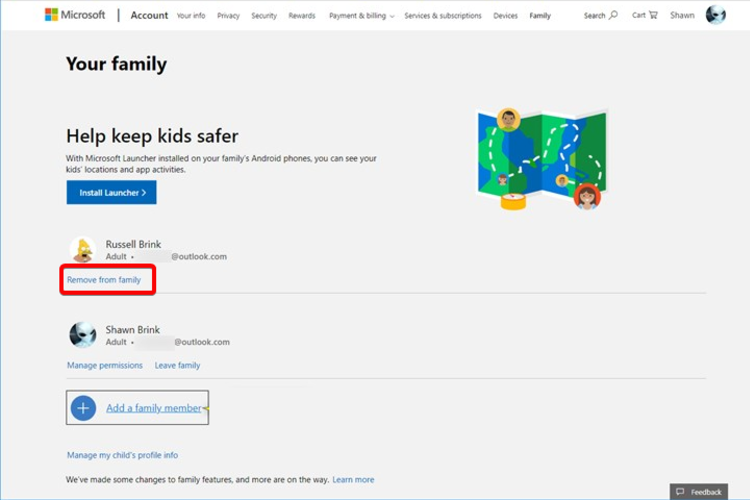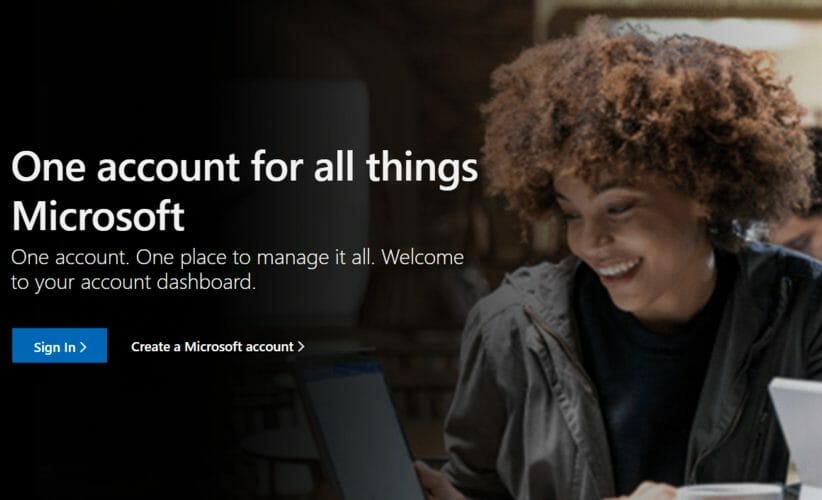Microsoft account Панель мониторинга учетной записи Майкрософт Еще…Меньше
Помощь пользователям в безопасном перемещении в Интернете, приложениях и игровом содержимом является главным приоритетом корпорации Майкрософт. Если вы живете в регионе, где требуется разрешение на создание учетной записи и доступа к службам Майкрософт, вам может быть предложено запросить или дать согласие родителя.
Если они запросили ваше согласие, щелкните ссылку в своем электронном запросе, войдите в свою учетную запись Майкрософт и подтвердите.
Если вы не можете получить доступ к своей учетной записи, ребенок может потерять доступ к своей учетной записи. Здесь следует попытаться восстановить учетную запись взрослого.
Примечания:
-
Для пользователей в Южной Корее используйте I-PIN, чтобы предоставить согласие родителя или подтвердить свой возраст.
-
После подтверждения того, что вы взрослый, вы можете использовать свою учетную запись Майкрософт для утверждения других учетных записей членов семьи без дополнительных действий.
Если родитель или опекун отзывает согласие, а учетная запись ребенка удаляется из семейной группы, то при следующем входе в систему учетная запись ребенка автоматически запросит согласие.
Если этого не происходит, щелкните ниже, чтобы войти в систему и повторите запрос согласия.
Войти
Дата рождения в вашей учетной записи указывает на то, что вы несовершеннолетний. Воспользуйтесь нашим интерактивным инструментом, который поможет вам сделать необходимые шаги, чтобы исправить это.
Начать
У вас есть разрешение на удаление согласия для учетной записи ребенка, только если вы изначально предоставили согласие.
Управление разрешениями
Совет: Если вы не видите ожидаемых дочерних учетных записей, согласие было предоставлено другим взрослым или с помощью другой учетной записи Майкрософт. Если взрослый не может получить доступ к своей учетной записи, взрослый или соответствующий опекун должен попытаться восстановить учетную запись взрослого.
Даже если вы являетесь семейным организатором, вы можете управлять согласием только в том случае, если вы изначально предоставили согласие.
Причины отсутствия дочерних учетных записей:
-
Согласие еще не дано.
-
Согласие было предоставлено другим взрослым.
-
Согласие было дано с помощью другой учетной записи Майкрософт.
Совет: Если взрослый не может получить доступ к своей учетной записи, взрослый или соответствующий опекун должен попытаться восстановить учетную запись взрослого.
Если человек не достиг установленного законом возраста в вашем регионе, во время регистрации ему будет предложено запросить согласие, указав адрес электронной почты взрослого.
Примечания:
-
Помимо соблюдения региональных правил, мы стремимся защитить пользователей с помощью функций Семейной безопасности. Можно установить фильтры для Интернета, поиска, приложений и игр, чтобы обеспечить максимальную безопасность в Интернете.
-
Международные нормативные акты, требующие согласия взрослых:
— О защите персональных данных детей в Интернете (США)
— Общий регламент по защите данных (ЕС)
— Закон о защите персональных данных (Республика Корея)
— Общий закон о защите персональных данных (Бразилия)
— Личный закон Information Protection Китайская Народная Республика
Нужна дополнительная помощь?
Xbox — одна из самых популярных игровых платформ всех возрастов. Эта платформа обеспечивает первоклассный игровой опыт и поддерживает большинство популярных игр, таких как Grand Theft Auto V, Watch Dogs и т. д. Некоторые игры на этой платформе предназначены для людей старше 18 лет, поэтому у них есть возможность выбрать взрослую или детскую учетную запись. Итак, если вам интересно, как повысить уровень детской учетной записи до взрослой учетной записи Xbox, вы находитесь в нужном месте, чтобы узнать об этом. В этой статье мы рассмотрим, как изменить мою учетную запись Xbox One с детской на родительскую или как изменить учетную запись Xbox на взрослую.
Прежде чем перейти к шагам, объясняющим, как изменить детскую учетную запись Xbox на взрослую, давайте посмотрим, почему ваша учетная запись все еще является детской.
Почему моя учетная запись Xbox по-прежнему является дочерней учетной записью?
В каждой стране есть свои ограничения по возрасту. И это, вероятно, 18 лет. Итак, если ваша учетная запись Microsoft показывает, что ваш возраст ниже допустимого возрастного предела, на вашем Xbox будет активирована детская учетная запись. Потому что Xbox по умолчанию берет возраст из вашей учетной записи Microsoft.
Как изменить возраст учетной записи Xbox One?
Изменить возраст вашей учетной записи Xbox One очень просто. Но если ваш возраст ниже возрастного ограничения, то есть 18 лет, вам может потребоваться пароль родительского контроля, если он был установлен. Вы можете рассмотреть следующие шаги, чтобы изменить возраст, чтобы изменить мою учетную запись Xbox One с дочерней на родительскую:
1. Посетите веб-сайт Xbox на своем компьютере.
2. Нажмите кнопку «Войти» в правом верхнем углу экрана.
3. Войдите в свою учетную запись, используя свои учетные данные.
4. Щелкните значок своего профиля > Моя учетная запись Microsoft.
5. Нажмите на опцию «Ваша информация» в верхней части экрана, как показано на рисунке.
6. Затем щелкните параметр «Изменить дату рождения» рядом с датой вашего рождения.
7. Подтвердите свою учетную запись, введя код, отправленный на ваш адрес электронной почты или номер мобильного телефона.
8. Измените поля Дата рождения на нужное.
9. Наконец, нажмите кнопку Сохранить снизу.
Как отключить родительский контроль в моей учетной записи Xbox? Как сделать свою учетную запись Xbox не детской учетной записью?
Снять родительский контроль с учетной записи ребенка несложно. Выполните следующие шаги, чтобы повысить уровень детской учетной записи до взрослой учетной записи Xbox:
1. На Xbox откройте «Настройки».
2. Выберите «Учетная запись» > «Конфиденциальность и безопасность в сети», как показано ниже.
3. Введите пароль родительского контроля.
4. Теперь выберите параметр конфиденциальности Xbox Live.
5. Затем выберите параметр «Больше социальных сетей по умолчанию для взрослых», как показано ниже.
Теперь ваша учетная запись Xbox больше не будет детской учетной записью. Теперь он будет установлен как учетная запись для взрослых.
Как изменить мою учетную запись Xbox One с дочерней на родительскую?
Это очень просто, когда вы спрашиваете, как изменить мою учетную запись Xbox One с дочерней на родительскую. Но для этого вам потребуется пароль родительского контроля. Обязательно наличие пароля родительского контроля, чтобы ребенок сам не смог изменить свою учетную запись на взрослую. По умолчанию возрастное ограничение установлено на возраст человека в связанной учетной записи Майкрософт.
1. На геймпаде Xbox нажмите кнопку Xbox, чтобы открыть меню.
2. Выберите «Настройки» > «Параметры учетной записи» на левой панели.
3. Теперь выберите Конфиденциальность и безопасность в Интернете и введите пароль родительского контроля, как показано ниже.
4. Затем выберите Конфиденциальность Xbox > Значения по умолчанию для взрослых Больше социальных сетей.
Как изменить мою учетную запись Xbox с дочерней на родительскую?
Выполните следующие шаги, чтобы изменить учетную запись Xbox на взрослую:
1. Нажмите кнопку Xbox на геймпаде Xbox и выберите «Настройки».
2. Выберите «Учетная запись» > «Семейные настройки».
3. Затем выберите параметр «Управление членами семьи» и найдите члена, возрастное ограничение которого вы хотите изменить.
4. Затем обновите возрастное ограничение в разделе «Доступ к содержимому» в соответствии с вашими потребностями.
Вы также можете обратиться в службу поддержки Xbox за дополнительной помощью по этому поводу.
Как отключить учетную запись моего ребенка на Xbox One?
Вы можете установить ограничение времени экрана для Xbox One вашего ребенка, чтобы он выключался, когда лимит превышен. Для этого вы можете рассмотреть следующие шаги о том, как изменить мою учетную запись Xbox One с дочерней на родительскую:
1. Перейдите на страницу учетной записи Microsoft в браузере настольного компьютера.
2. Нажмите «Войти» и используйте свои учетные данные для входа.
3. Щелкните значок своего профиля в правом верхнем углу.
4. Затем перейдите к опции «Моя учетная запись Microsoft», как показано ниже.
5. Нажмите на опцию «Семья» в верхнем левом углу, как показано ниже.
6. Найдите учетную запись вашего ребенка и щелкните параметр Экранное время.
7. Затем включите параметр времени экрана Xbox и установите время экрана на каждый день в соответствии с вашими условиями.
Теперь вы установили детские ограничения для учетной записи Xbox вашего ребенка.
Каковы возможности семейной учетной записи Xbox?
Вот некоторые из важных функций семейной учетной записи Xbox:
- Он допускает три типа учетных записей: взрослый, подростковый и детский, поэтому каждый член семьи может получить к нему доступ.
- Он предоставляет функцию родительского контроля для учетной записи ребенка, чтобы они могли безопасно играть.
- На нем также становится очень легко поддерживать семейный игровой опыт.
- Учетные записи взрослых контролируют все, поэтому они могут устанавливать ограничения времени экрана для своих детей, чтобы они не пристрастились к этому.
***
Мы надеемся, что эта статья была вам полезна, и вы научились менять свою учетную запись Xbox One с дочерней на родительскую. Дайте нам знать, какой метод работал лучше всего для вас. Оставьте свои вопросы или предложения, если таковые имеются, в разделе комментариев ниже. Кроме того, дайте нам знать, что вы хотите узнать дальше.
by Loredana Harsana
Loredana is a passionate writer with a keen interest in PC software and technology. She started off writing about mobile phones back when Samsung Galaxy S II was… read more
Published on July 3, 2021
- In order to monitor youngsters’ online activity, you need to change the Microsoft Family member from adult to child.
- This article will show you three competent options that will surely help you commute the accounts.
- You can’t perform a direct switch, so you might add a new account and set it on your preferences.
- Removing and adding back the account may be one of the most efficient methods to change the Microsoft Family member from adult to child.
XINSTALL BY CLICKING THE DOWNLOAD FILE
This software will repair common computer errors, protect you from file loss, malware, hardware failure and optimize your PC for maximum performance. Fix PC issues and remove viruses now in 3 easy steps:
- Download Restoro PC Repair Tool that comes with Patented Technologies (patent available here).
- Click Start Scan to find Windows issues that could be causing PC problems.
- Click Repair All to fix issues affecting your computer’s security and performance
- Restoro has been downloaded by 0 readers this month.
Microsoft Family allows you to create family groups, stay connected, and keep your kids safer. Its main advantages are the free cost and the simplicity of using it.
There are times when users need to switch the status. This article will show you some of the best methods to change the Microsoft Family member from adult to child.
Note that on the 17th of July 2020, Microsoft released Microsoft Family Safety on Google Play and App Store as well. So, you have many more options to manage your children’s accounts.
How can I change the Microsoft member from adult to child?
1. Add a new member
- Open Settings.
- Go to Accounts.
- Click on the Family & Other Users in the left window pane.
- Select Add a family member.
- Enter your family member details, and add a new Child account.
2. Use account removal
- Under your account, remove the Adult member account from your family.
- Add the account back, but select Child instead of Adult.
- Log into your child’s account and accept the family request.
- Once the process is completed, they will be added back into your family as a Child.
NOTE
In order to gain more control, keep in mind that you can also manage their restrictions.
3. Change the date of birth
- Access the Microsoft Account official page and sign in.
- Select Your info.
- Up next, select Edit date of birth.
- Make your changes and select Save.
- Re-invite the user as a child.
At least one of the solutions listed above should help you easily change the Microsoft Family member from adult to child.
If you want to keep your family members close to each other even when you’re apart, feel free to check how Microsoft Teams just became a lot more family-friendly.
For other additional questions, don’t hesitate to leave a comment in the section below. We’ll suggest some of the most valuable options to solve anything you need.
Still having issues? Fix them with this tool:
SPONSORED
If the advices above haven’t solved your issue, your PC may experience deeper Windows problems. We recommend downloading this PC Repair tool (rated Great on TrustPilot.com) to easily address them. After installation, simply click the Start Scan button and then press on Repair All.
Newsletter
by Loredana Harsana
Loredana is a passionate writer with a keen interest in PC software and technology. She started off writing about mobile phones back when Samsung Galaxy S II was… read more
Published on July 3, 2021
- In order to monitor youngsters’ online activity, you need to change the Microsoft Family member from adult to child.
- This article will show you three competent options that will surely help you commute the accounts.
- You can’t perform a direct switch, so you might add a new account and set it on your preferences.
- Removing and adding back the account may be one of the most efficient methods to change the Microsoft Family member from adult to child.
XINSTALL BY CLICKING THE DOWNLOAD FILE
This software will repair common computer errors, protect you from file loss, malware, hardware failure and optimize your PC for maximum performance. Fix PC issues and remove viruses now in 3 easy steps:
- Download Restoro PC Repair Tool that comes with Patented Technologies (patent available here).
- Click Start Scan to find Windows issues that could be causing PC problems.
- Click Repair All to fix issues affecting your computer’s security and performance
- Restoro has been downloaded by 0 readers this month.
Microsoft Family allows you to create family groups, stay connected, and keep your kids safer. Its main advantages are the free cost and the simplicity of using it.
There are times when users need to switch the status. This article will show you some of the best methods to change the Microsoft Family member from adult to child.
Note that on the 17th of July 2020, Microsoft released Microsoft Family Safety on Google Play and App Store as well. So, you have many more options to manage your children’s accounts.
How can I change the Microsoft member from adult to child?
1. Add a new member
- Open Settings.
- Go to Accounts.
- Click on the Family & Other Users in the left window pane.
- Select Add a family member.
- Enter your family member details, and add a new Child account.
2. Use account removal
- Under your account, remove the Adult member account from your family.
- Add the account back, but select Child instead of Adult.
- Log into your child’s account and accept the family request.
- Once the process is completed, they will be added back into your family as a Child.
NOTE
In order to gain more control, keep in mind that you can also manage their restrictions.
3. Change the date of birth
- Access the Microsoft Account official page and sign in.
- Select Your info.
- Up next, select Edit date of birth.
- Make your changes and select Save.
- Re-invite the user as a child.
At least one of the solutions listed above should help you easily change the Microsoft Family member from adult to child.
If you want to keep your family members close to each other even when you’re apart, feel free to check how Microsoft Teams just became a lot more family-friendly.
For other additional questions, don’t hesitate to leave a comment in the section below. We’ll suggest some of the most valuable options to solve anything you need.
Still having issues? Fix them with this tool:
SPONSORED
If the advices above haven’t solved your issue, your PC may experience deeper Windows problems. We recommend downloading this PC Repair tool (rated Great on TrustPilot.com) to easily address them. After installation, simply click the Start Scan button and then press on Repair All.
Newsletter
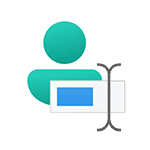
В этой пошаговой инструкции подробно о том, как переименовать пользователя Windows 11 или Windows 10 с локальной учетной записью или учетной записью Майкрософт, а также кратко об изменении имени папки пользователя.
Как переименовать локального пользователя
Если требуется переименование локальной учетной записи пользователя, сделать это можно одним из следующих способов.
Управление учетными записями пользователей
Первый вариант — использование утилиты управления учетными записями пользователей, порядок действий будет следующим:
- Нажмите правой кнопкой мыши по кнопке «Пуск», выберите пункт «Выполнить» (или нажмите клавиши Win+R на клавиатуре), введите
netplwiz
или
control userpasswords2
и нажмите Enter.
- В открывшемся окне выберите нужного пользователя и нажмите кнопку «Свойства».
- Задайте новое имя пользователя и нажмите «Ок», затем — «Ок» в окне управления учетными записями.
- Выйдите из системы и снова зайдите — имя вашего пользователя будет изменено.
Учитывайте, что несмотря на то, что имя пользователя изменится, название его папки останется прежним.
Локальные пользователи и группы
Второй способ подойдет только для Pro (Профессиональная) и Enterprise (Корпоративная) версий Windows 11/10. Необходимые шаги:
- Нажмите клавиши Win+R на клавиатуре, введите
lusrmgr.msc
и нажмите Enter.
- В окне «Локальные пользователи и группы» перейдите в раздел «Пользователи», нажмите правой кнопкой мыши по имени пользователя, которое нужно изменить и выберите пункт «Переименовать».
- Укажите новое имя пользователя, закройте окно, выйдите из системы и снова зайдите.
Командная строка
Ещё одна возможность — изменение имени пользователя в командной строке Windows:
- Запустите командную строку от имени администратора.
- Введите команду
wmic useraccount where name='старое_имя' rename новое_имя
и нажмите Enter.
- Закройте командную строку, выйдите из системы и вновь зайдите, уже под новым именем.
Изменение имени пользователя для учетной записи Майкрософт
Если вы используете учетную запись Майкрософт, изменение имени выполняется на соответствующем сайте:
- Зайдите на страницу вашей учетной записи Майкрософт https://account.microsoft.com/ с вашими учетными данными.
- Нажмите по вашему имени или перейдите на вкладку «Сведения».
- Нажмите «Изменить имя» и укажите новые имя и фамилию (необязательно).
После применения сделанных настроек они, через некоторое время (не сразу и, возможно, после перезагрузки) будут синхронизированы с вашим устройством, и вы увидите, что имя пользователя в Windows также изменилось.
Изменение имени папки пользователя
Изменить имя папки пользователя, если оно вам не нравится, в принципе, возможно, но часто приводит к неожиданным результатам: от неработоспособности некоторых программ, для которых были прописаны абсолютные пути, до невозможности зайти в Windows из-за ошибок профиля пользователя.
Простой и безопасный способ
Если вам нужен простой и безопасный способ, рекомендую использовать следующий подход:
- Создайте новую локальную учетную запись с нужным именем (рекомендую использовать латиницу), для нее будет создана папка с тем же именем, сделайте нового пользователя администратором. Подробно о том, как это сделать в статьях: Как создать пользователя Windows 11, Как создать пользователя Windows 10.
- Зайдите под вновь созданным пользователем, и, если нужно, прикрепите учетную запись Майкрософт (это можно сделать в Параметрах).
- Убедившись, что всё работает как нужно и перенеся все данные из старого профиля (например, хранящиеся в папках Документы, Изображения, Рабочий стол), удалите старого пользователя и работайте с новой учетной записью и новым именем папки.
Рискованный метод
Способ переименования папки текущего пользователя без создания нового выглядит иначе (и, ещё раз предупреждаю, небезопасный):
- Выйдите из текущей учетной записи и зайдите в систему с другой учетной записью Администратора (не с той, для которой мы изменяем имя папки), можно включить скрытую учетную запись Администратор.
- При желании измените имя пользователя, для которого меняется имя папки одним из способов, описанным ранее.
- Перейдите в папку C:Пользователи (C:Users) и переименуйте папку нужного пользователя тем же способом, которым вы переименовываете другие папки.
- Запустите редактор реестра и перейдите в раздел
HKEY_LOCAL_MACHINESOFTWAREMicrosoftWindows NTCurrentVersionProfileList
- В подразделах этого раздела найдите такой, где для параметра с именем ProfileImagePath задан путь к изменяемой папке, дважды нажмите по этому параметру и измените путь на нужный.
- Закройте редактор реестра, перезагрузите компьютер и попробуйте вновь зайти в учетную запись, для которой менялся путь к папке.
Несмотря на то, что этот метод описан на официальном сайте Майкрософт , он остается крайне ненадежным и, если на почти чистой системе обычно работает, на ОС с множеством установленных программ зачастую вызывает неожиданные проблемы.
Иногда бывает достаточным изменить старые пути на новые в реестре, выполнив поиск по старому имени папки, а иногда даже это не позволяет избежать проблем: от необходимости повторно настраивать OneDrive и проблем с WinGet до, уже упоминавшихся проблем с профилем пользователя. О случаях неудачных попыток вы можете прочесть, например, в комментариях к статье Как изменить имя папки пользователя в Windows 10.
Как поменять возраст в майкрософт стор
Здесь мы расскажем вам как изменить свой возраст в учётной записи Microsoft если вы совершили ошибку при регистрации или не учли того факт что для скачивания приложений и игр из Windows Store требуется возраст не менее 18 лет!
вводите ваш логин и пароль
вы попадете на данную страницу где написано имя,учетная запись.
нас интересует дата рождения.
нажимаем на изменить,выбираем год,условно 1987 . и ниже нажимаем сохранить.
Идем в наш телефон.
Меню-настройки- уч записи-почта.
Видим ту самую нашу учетку в которую мы входили на сайте,и меняли возраст.
Удерживаем ее пальцем.
Появится синхронизировать.
После синхронизации,вылк и вкл телефон вновь,проблемы с разделом «моя семья» должны исчезнуть.
P.S для тех кто только собирается создавать учетку,указывайте возраст более 21 года,и проблем не будет.
Требование получать разрешение родителей для покупок в Microsoft Store
Чтобы включить требование одобрения взрослого, когда ваш ребенок хочет купить в магазине Microsoft Store на устройствах под управлением Windows 10 и Xbox One, за исключением вещей, полученных в результате реализации подарочных карт или за счет Microsoft – перейдите на страницу account.microsoft.com/family и войдите в систему с помощью своей учетной записи Майкрософт.
- Найдите имя вашего ребенка и выберите пункт Ограничения на содержание.
- Переключите параметр Покупка требует подтверждения взрослого.
- Вы можете подтверждать и отклонять заявки по электронной почте или на сайте account.microsoft.com/family.
Если Вам насчитали плату за несанкционированную покупку, Вы можете потребовать возврат стоимости.
При использовании Xbox One
Для того, чтобы было необходимо одобрение взрослого, когда ваш ребёнок хочет купить в магазине Microsoft Store на консоли Xbox One, за исключением вещей, полученных в результате реализации подарочных карт или за средства на счете учетной записи Майкрософт:
- Войдите в систему с помощью учетной записи взрослого человека.
- Нажмите кнопку Xbox , чтобы открыть справочник, а затем выберите пункты Настройки → Учетная запись → Семейные настройки → Управление членами семьи и выберите учетную запись ребенка.
- Выберите пункт Конфиденциальность и безопасность в интернете → Защита конфиденциальности в службе Xbox Live → Показать сведения и настройки → Купить и скачать, а затем выберите параметр Включено в поле Спросить у родителей.
Узнайте, как вы можете добавлять членов или удалять членов из семейства Microsoft.
Если Ваша дата рождения или дата рождения ребенка будут неправильны, вы можете изменить дату рождения в учетной записи Майкрософт.
Если вы взрослый человек, но у вас возникают сообщения о необходимости получения согласия родителя, это происходит потому, что ваша учетная запись определена как «ребёнок в семье Microsoft». Родителям следует изменить этот параметр.
Как изменить дату рождения на Xbox?
Как изменить мою учетную запись Xbox с детской на родительскую?
Зайдите в настройки (крайний правый), а затем выберите Управление учетной записью. Выберите Продвинуть дочернюю учетную запись. Примечание. Возраст владельца учетной записи рассчитывается с использованием даты рождения, указанной при создании учетной записи. Эту дату изменить нельзя.
Как узнать дату своего рождения на Xbox one?
Дата вашего рождения найдена в разделе «Личная информация» вашей учетной записи Microsoft. Вы можете получить доступ к своей учетной записи онлайн с любого устройства с интернет-браузером. Если вы пытаетесь изменить возраст в учетной записи ребенка, вам необходимо перейти в другой раздел своей учетной записи Microsoft.
Какое возрастное ограничение для Xbox?
Если дата рождения в вашей учетной записи Microsoft показывает, что вы не достигли совершеннолетия (например, 18 в США) Xbox требуется запрашивать согласие родителей на доступ к сети Xbox.
Как изменить возраст на 2к21?
- Зайдите в свой профиль.
- Коснитесь Редактировать.
- Нажмите «Дата рождения» и введите дату своего рождения.
Можете ли вы изменить свой возраст на законных основаниях?
Первоначально ответили: Можете ли вы изменить свой возраст на законных основаниях?? Твой возраст это факт, и его нельзя изменить. Причина, по которой люди хотят изменение их возраст из-за произвольного возраст-связанное правило, которое мешает им делать то, что они хотят делать. Эти правила часто можно обойти.
Как мне изменить свой возраст в TikTok?
Чтобы изменить свой возраст в TikTok, вам необходимо связаться со службой поддержки клиентов платформы в приложении или по электронной почте. В приложении TikTok нельзя вручную изменить свой возраст. TikTok направлен на то, чтобы несовершеннолетние пользователи не могли просматривать откровенный контент или общаться со взрослыми пользователями.
Как мне изменить мою детскую учетную запись на нормальную?
- Откройте приложение Family Link.
- Выберите своего ребенка.
- На карточке «Настройки» нажмите «Управление настройками». Информация об аккаунте.
- В правом верхнем углу нажмите «Изменить».
- Внесите изменения в учетную запись вашего ребенка.
- В правом верхнем углу нажмите «Сохранить».
Что произойдет, если вы удалите кого-то из семьи на Xbox?
Взрослые, исключенные из семейной группы не может управлять дочерними учетными записями, входящими в семейную группу. Однако они будут иметь полные права на свою учетную запись и по-прежнему смогут использовать общий доступ к домашней консоли после входа в домашнюю консоль.
Почему в моей учетной записи Xbox указано, что я ребенок?
Если вам еще не исполнилось 18 лет, когда вы подписались на Xbox LIVE, ваша учетная запись была назначена детской. Дочерние аккаунты привязан к родительскому идентификатору Windows Live ID для управления семейными настройками, а некоторые функции Xbox LIVE ограничены.
Как мне избавиться от родительского контроля?
- Откройте приложение Family Link.
- Коснитесь учетной записи вашего ребенка.
- Введите свой PIN-код.
- Коснитесь «Управление настройками».
- Коснитесь информации об учетной записи.
- Коснитесь Остановить контроль.
- Снова нажмите «Остановить контроль» для подтверждения.
Как мне проверить свой возраст в Xbox Live?
- Перейдите на https://www.microsoft.com и войдите в систему.
- Щелкните свое имя.
- Щелкните Просмотр учетной записи Microsoft.
- Щелкните Ваши данные.
- Щелкните Изменить дату рождения.
- Прокрутите вниз и нажмите Сохранить.
Как изменить данные учетной записи на Xbox one?
Нажмите кнопку Xbox на геймпаде, затем выберите Система> Настройки> Персонализация > Мой профиль> Настроить профиль. Выберите свой тег игрока, затем выберите его еще раз, чтобы ввести новый тег игрока, или выберите его из предложенного списка.
Сменить основную учетную запись в Windows может быть немного сложно. Поскольку все настройки, информация профиля и данные учетной записи связаны с вашей учетной записью. В настройках учетной записи Windows вы не найдете возможности изменить свою учетную запись Windows, и это может сильно расстраивать. Есть разница между учетной записью Windows и учетной записью Microsoft. Ваша учетная запись Microsoft позволяет управлять подпиской и такими службами, как Xbox, Live, Outlook.com, Skype и Windows, из одной учетной записи. Вы можете попробовать следующие методы.
Как изменить основную учетную запись Microsoft в windows
Решение: сменить учетную запись пользователя
В этом методе мы сначала переключим учетную запись для входа на ту, которую вам нужно установить в качестве основной, переключившись на локальную учетную запись пользователя, а затем снова переключимся на учетную запись Microsoft по вашему выбору. Учетная запись локального пользователя — это просто учетная запись Windows, которую вы используете для входа в систему. Чтобы настроить эту учетную запись, вам нужны только имя пользователя и пароль, и вы даже можете удалить пароль, если хотите.
Шаг 1. Переключитесь на локальную учетную запись пользователя
- В меню Windows нажмите «Настройки».
- Щелкните Учетные записи, а затем выберите вместо этого Войти с локальной учетной записью.
Вместо этого нажмите Войти с локальной учетной записью.
- Нажмите кнопку «Далее» для подтверждения. Теперь введите свои учетные данные для учетной записи Microsoft для проверки.
- Теперь настройте свое имя пользователя и пароль для локальной учетной записи пользователя и нажмите «Далее».
настройте свое имя пользователя и пароль для локальной учетной записи пользователя
- Вы можете оставить поле пароля пустым, если не хотите использовать пароль.
- После того, как он настроен, и вы будете готовы, просто нажмите кнопку с надписью «Выйти и Готово».
- Вы вернетесь к экрану входа в систему, и теперь вы можете войти в систему с новой учетной записью локального пользователя.
Шаг 2. Переключитесь на учетную запись Microsoft
- В меню Windows нажмите «Настройки», а затем нажмите «Учетные записи».
- Щелкните ссылку с надписью «Войти с учетной записью Microsoft».
Щелкните ссылку с надписью «Войти с учетной записью Microsoft».
- Введите учетные данные своей учетной записи Microsoft, которую вы хотите установить в качестве основной учетной записи, и нажмите Далее.
Введите учетные данные своей учетной записи Microsoft, которую вы хотите установить в качестве основной учетной записи.
- Если у вас включена двухфакторная аутентификация, вам нужно будет выбрать вариант того, как вы хотите проверять вещь.
- Введите код от Microsoft для проверки, а затем введите текущий пароль локальной учетной записи, который вы установили ранее.
Теперь введите текущий пароль локальной учетной записи, который вы установили ранее.
- Windows предложит вам установить ПИН-код, если у вас его еще нет, а если он у вас уже есть, просто нажмите Далее и введите ПИН-код.
Windows предложит вам установить PIN-код, если вы еще не сделали этого.
- Теперь вы успешно переключились с учетной записи локального пользователя на учетную запись Microsoft.
Чтобы отключить семейные настройки для ребенка в вашей семье, войдите в аккаунт account.microsoft.com/family. Затем выберите один из следующих вариантов: Удалите их из настроек семьи, выбрав «Удалить», затем выбрав их учетную запись и снова выбрав «Удалить».
Используйте параметры для всей семьи, чтобы содержать устройства ваших детей в чистоте и обновлять до последней версии Windows 10, а также защищать детей, когда они находятся в сети. Чтобы открыть параметры семьи, перейдите в Пуск, а затем выберите «Настройки»> «Обновление и безопасность»> «Безопасность Windows»> «Семейные параметры».
Как отключить родительский контроль на моем компьютере?
Привет lswlhs,
- Перейдите в Панель управления из меню Пуск Windows.
- Щелкните Учетные записи пользователей.
- Щелкните Родительский контроль.
- Нажмите на фото своего аккаунта.
- Выберите Родительский контроль выключен.
Как мне удалить себя из семьи Microsoft?
Щелкните Дополнительные параметры под членом семьи, которого вы хотите удалить из семейной группы. Выберите Удалить из семейной группы> Удалить.
Как окончательно удалить функции семейства Microsoft?
Перейдите на сайт family.microsoft.com и войдите в систему с учетной записью Microsoft. Прокрутите немного, чтобы найти свой профиль, который указан в дочерней учетной записи. Щелкните Дополнительные параметры, а затем нажмите Удалить из семейной группы. Подтвердите, хотите ли вы удалить учетную запись, нажав кнопку «Удалить».
Как изменить настройки семейной безопасности?
Чтобы настроить Родительский контроль:
- Откройте Панель управления. …
- Выберите «Учетные записи пользователей и семейная безопасность», затем выберите «Настроить родительский контроль для любого пользователя».
- Выберите учетную запись ребенка.
- В разделе «Родительский контроль» выберите «Применить текущие настройки».
- В разделе «Отчеты о деятельности» выберите «Собрать информацию об использовании ПК».
Как мне изменить настройки моей семьи в Windows?
Добавить семейные аккаунты
- Открыть настройки.
- Нажмите «Аккаунты».
- Щелкните Семья и другие пользователи.
- В разделе «Ваша семья» выберите параметр «Добавить члена семьи». Источник: Windows Central.
- Выберите опцию Добавить участника.
- Укажите адрес учетной записи Microsoft. …
- Нажмите кнопку Далее.
- Нажмите кнопку «Подтвердить».
Как изменить настройки семейства Microsoft?
Изменение разрешений для членов моей семьи Microsoft
- Используя учетную запись Microsoft родителя, войдите на страницу своей семьи на веб-сайте учетной записи Microsoft.
- Выберите Управление данными профиля моего ребенка.
- Для учетной записи ребенка, которую вы хотите изменить, выберите Изменить личные данные этого ребенка и следуйте инструкциям.
Как обойти родительский контроль в Windows?
Воспользуйтесь старинным надежным методом родительского контроля — заберите устройства у них из рук, чтобы им нечего было взламывать!
- Родители забыли обезопасить все устройства. …
- Выясните пароли родителей. …
- Красться в телефоне или iPad, когда родители спят. …
- Используйте технологии в автономном режиме. …
- Взломайте семейный роутер. …
- Восстановите заводские настройки устройства.
Как отключить Family Link Manager?
Удалить.
- На телефоне или планшете Android откройте Google One.
- Вверху нажмите «Настройки».
- Нажмите «Управление семейными настройками». Управляйте семейной группой.
- В правом верхнем углу нажмите «Ещё» Удалить семейную группу. Удалить.
Как отключить семейную ссылку?
Удалите учетную запись вашего ребенка с устройства Android
- На устройстве Android вашего ребенка откройте приложение Family Link.
- В левом верхнем углу нажмите «Меню» Удалить учетную запись. Удалить учетную запись.
- Выберите свой адрес электронной почты, затем введите свой пароль.